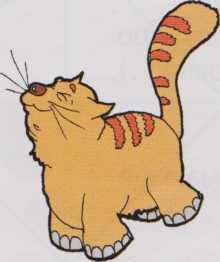|
|
| (11 промежуточных версий не показаны.) |
| Строка 1: |
Строка 1: |
| - | '''[[Гіпермаркет Знань - перший в світі!|Гіпермаркет Знань]]>>[[Інформатика|Інформатика]]>>[[Інформатика 2 клас|Інформатика 2 клас]]>> Інформатика: Комп’ютерна підтримка навчальних предметів'''<metakeywords>Інформатика, 2 клас, урок, на Тему, Комп’ютерна підтримка, навчальних предметів</metakeywords> <br> | + | '''[[Гіпермаркет Знань - перший в світі!|Гіпермаркет Знань]]>>[[Інформатика|Інформатика]]>>[[Інформатика 2 клас|Інформатика 2 клас]]>> Інформатика: Комп’ютерна підтримка навчальних предметів'''<metakeywords>Інформатика, 2 клас, урок, на Тему, Комп’ютерна підтримка, навчальних предметів</metakeywords> <br> <br> |
| - | <br> | + | |
| | | | |
| | '''Урок малювання''' | | '''Урок малювання''' |
| | | | |
| - | Ц<span class="1"><span style="color:black"> ей урок малювання - незвичайний. Знаєш | + | Ц<span class="1"><span style="color:black"> ей урок малювання - незвичайний. </span></span>''<span class="1"><span style="color: black;">Знаєш</span></span>'' чому?Тому що він відбувається у комп'ютерному класі. <span class="1"><span style="color:black">Ти вмієш тримати олівець та малювати ним.</span></span> Також умієш користуватися пензлем. Знаєш назви основних кольорів, їх усього<br>три: червоний, жовтий, голубий. <span class="1"><span style="color:black">Якщо змішувати ці кольори, отримаємо решту |
| - | </span></span> чому? Тому що він відбувається у комп'ютерному класі. <span class="1"><span style="color:black">Ти вмієш тримати олівець та малювати ним. | + | |
| - | </span></span>Також умієш користуватися пензлем. Знаєш назви основних кольорів, їх усього<br>три: червоний, жовтий, голубий. <span class="1"><span style="color:black">Якщо змішувати ці кольори, отримаємо решту | + | |
| | </span></span>барв веселки, як це зображено на малюнку. <span class="1"><span style="color:black">Художники роблять ескізи своїх картин | | </span></span>барв веселки, як це зображено на малюнку. <span class="1"><span style="color:black">Художники роблять ескізи своїх картин |
| - | </span></span> олівцем на папері, а потім відтворюють їх на полотні У них є спеціальні фарби та різні пензлики.<span class="1"><span style="color:black"> нглійське слово </span></span><span class="a0"><span lang="EN-US" style="color:black;mso-ansi-language:EN-US; mso-fareast-language:EN-US">paint</span></span><span class="a0"><span lang="EN-US" style="color:black;mso-ansi-language:RU;mso-fareast-language:EN-US"> </span><span style="color:black">означає </span></span><span class="1"><span style="color:black">"писати фарбами". Саме таку назву має програма, з якою ти сьогодні познайомишся.</span></span><span class="1"><span style="color:black">А | + | </span></span> олівцем на папері, а потім відтворюють їх на полотні У них є спеціальні фарби та різні пензлики.<span class="1"><span style="color:black"> нглійське слово </span></span><span class="a0"><span lang="EN-US" style="color:black;mso-ansi-language:EN-US; mso-fareast-language:EN-US">paint</span></span><span class="a0"><span lang="EN-US" style="color:black;mso-ansi-language:RU;mso-fareast-language:EN-US"> </span><span style="color:black">означає </span></span><span class="1"><span style="color:black">"писати фарбами". Саме таку назву має програма, з якою ти сьогодні познайомишся.</span></span><span class="1"><span style="color:black"> А |
| - | </span></span> ось її піктограма на робочому столі комп'ютера. ''<span class="1"><span style="color:black">Бачиш різноманітні пензлики в підставці на | + | </span></span> ось її піктограма на робочому столі [[Конспект уроку: Типова архітектура персонального комп'ютера. Класифікація та основні характеристики ПК|комп'ютера]]. ''<span class="1"><span style="color:black">Бачиш різноманітні пензлики в підставці на</span></span>'' ''піктограмі?'' Під ними назва <span class="1"><span lang="EN-US" style="color:black;mso-ansi-language:EN-US;mso-fareast-language:EN-US">Paint</span><span style="color:black;mso-fareast-language:EN-US">. </span><span style="color:black">Підведи до цієї піктограми вказівник та клацни двічі ліву</span></span> кнопку миші. Почне працювати програма <span class="1"><span lang="EN-US" style="color:black;mso-ansi-language:EN-US;mso-fareast-language: EN-US">Paint</span></span><span class="1"><span style="color:black;mso-fareast-language: EN-US">.</span></span><!--[if gte mso 9]><xml> |
| - | </span></span>піктограмі?'' Під ними назва <span class="1"><span lang="EN-US" style="color:black;mso-ansi-language:EN-US;mso-fareast-language:EN-US">Paint</span></span><span class="1"><span style="color:black;mso-fareast-language:EN-US">. </span><span style="color:black">Підведи до цієї піктограми вказівник та клацни двічі ліву | + | |
| - | кнопку миші. Почне працювати програма </span></span><span class="1"><span lang="EN-US" style="color:black;mso-ansi-language:EN-US;mso-fareast-language: EN-US">Paint</span></span><span class="1"><span style="color:black;mso-fareast-language: EN-US">.</span></span><!--[if gte mso 9]><xml>
| + | |
| | <o:OfficeDocumentSettings> | | <o:OfficeDocumentSettings> |
| | <o:AllowPNG/> | | <o:AllowPNG/> |
| | </o:OfficeDocumentSettings> | | </o:OfficeDocumentSettings> |
| - | </xml><![endif]--> <span class="125"><span style="color:black">Перед </span></span><span class="126"><span style="color:black">тобою вікно програми </span></span><span class="120pt"><span lang="EN-US" style="color:black">Paint</span></span><span class="120pt"><span lang="RU" style="color:black;mso-ansi-language:RU">. </span></span><span class="126"><span style="color:black">Ти бачиш велике біле поле. Воно схоже на | + | </xml><![endif]--> |
| - | </span></span> аркуш паперу. На ньому й створюватимеш малюнок. Можеш олівцем, а можеш <span class="124"><span style="color:black">— </span></span><span class="126"><span style="color:black">пензлем. Зображення цих інструментів ти побачиш ліворуч від білого поля. Там розташовано набір кнопок, який називається </span></span><span class="12BookmanOldStyle"><span style="font-size:12.0pt;color:black">панеллю інструментів.</span></span><!--[if gte mso 9]><xml> | + | |
| | + | <br> |
| | + | |
| | + | <span class="125"><span style="color:black">Перед </span></span><span class="126"><span style="color:black">тобою вікно програми </span></span><span class="120pt"><span lang="EN-US" style="color:black">Paint</span></span><span class="120pt"><span lang="RU" style="color:black;mso-ansi-language:RU">. </span></span><span class="126"><span style="color:black">Ти бачиш велике біле поле. Воно схоже на |
| | + | </span></span> аркуш паперу. На ньому й створюватимеш малюнок. Можеш олівцем, а можеш <span class="124"><span style="color:black">— </span></span><span class="126"><span style="color:black">[[Ознайомлення з фарбами пензлями. Повні уроки|пензлем]]. Зображення цих інструментів ти побачиш ліворуч від білого поля. Там розташовано набір кнопок, який називається </span></span><span class="12BookmanOldStyle"><span style="font-size:12.0pt;color:black">панеллю інструментів.</span></span><!--[if gte mso 9]><xml> |
| | <o:OfficeDocumentSettings> | | <o:OfficeDocumentSettings> |
| | <o:AllowPNG/> | | <o:AllowPNG/> |
| | </o:OfficeDocumentSettings> | | </o:OfficeDocumentSettings> |
| - | </xml><![endif]--> | + | </xml><![endif]--> <!--[if gte mso 9]><xml> |
| - | <!--[if gte mso 9]><xml> | + | |
| | <w:WordDocument> | | <w:WordDocument> |
| | <w:View>Normal</w:View> | | <w:View>Normal</w:View> |
| Строка 1277: |
Строка 1275: |
| | mso-bidi-font-family:"Times New Roman";} | | mso-bidi-font-family:"Times New Roman";} |
| | </style> | | </style> |
| - | <![endif]--> | + | <![endif]--> <br> <span class="126"><span /></span><span class="126"><span style="color:black">Підведи |
| - | <br> <span class="126"><span>Клацни ліву кнопку миші. Вікно програми | + | </span></span> вказівник до зображення олівця і клацни один раз ліву кнопку миші. Придивись уважно, і ти помітиш, що кнопка, на якій зображено олівець, змінила свій вигляд і стала світлішою за інші. Це означає, що інструмент“Олівець”<span class="126"><span style="color:black"> обраний, і |
| - | </span></span><span class="120pt"><span lang="EN-US">Paint</span></span><span class="120pt"><span lang="EN-US"> </span></span><span class="126"><span>закрилося, і ти повернувся до
| + | |
| - | </span></span>робочого столу.<span class="126"><span style="color:black">Підведи
| + | |
| - | </span></span> вказівник до зображення олівця і клацни один раз ліву кнопку миші. Придивись уважно, і ти помітиш, що кнопка, на якій зображено олівець, змінила свій вигляд і стала світлішою за інші. Це означає, що інструмент<span class="12BookmanOldStyle"><span style="font-size:12.0pt;color:black" /></span> “Олівець”<span class="126"><span style="color:black"> обраний, і | + | |
| | можна малювати.</span></span><span class="126"><span style="color:black">Тепер, | | можна малювати.</span></span><span class="126"><span style="color:black">Тепер, |
| | </span></span> пересуваючи мишу по килимку, перенеси олівець на аркуш. Зупинись там, де збираєшся почати малювати. Натисни і не відпускай ліву кнопку миші. Уявляй собі, що ти тримаєш олівець і малюєш, не відриваючи руки. <span class="126"><span style="color:black">Коли | | </span></span> пересуваючи мишу по килимку, перенеси олівець на аркуш. Зупинись там, де збираєшся почати малювати. Натисни і не відпускай ліву кнопку миші. Уявляй собі, що ти тримаєш олівець і малюєш, не відриваючи руки. <span class="126"><span style="color:black">Коли |
| - | </span></span> закінчиш малювати, підведи вказівник миші у правий верхній кут екрана до кнопки з хрестиком. | + | </span></span> закінчиш малювати, підведи вказівник миші у правий верхній кут екрана до кнопки з хрестиком. <span class="126"><span>Клацни ліву кнопку [[НАЛАГОДЖЕННЯ МИШІ|миші]]. Вікно програми |
| | + | </span></span><span class="120pt"><span lang="EN-US">Paint</span></span><span class="120pt"><span lang="EN-US"> </span></span><span class="126"><span>закрилося, і ти повернувся до |
| | + | </span></span>робочого столу. |
| | | | |
| | + | '''<span style="">Для розумників та розумниць</span>''' |
| | | | |
| | + | ''Що переплутав художник?''''' ''' |
| | | | |
| - | <!--[if gte mso 9]><xml> | + | '''<span style="">[[Image:S27.jpg|left|138x120px|Що переплутав художник?]]</span>''' |
| | + | |
| | + | '' ''<span class="126"><span>[[Image:S272.jpg|159x114px|Що переплутав художник?]]</span></span>[[Image:S271.jpg|right|240x120px|Що переплутав художник?]] |
| | + | |
| | + | <br> <!--[if gte mso 9]><xml> |
| | <o:OfficeDocumentSettings> | | <o:OfficeDocumentSettings> |
| | <o:TargetScreenSize>800x600</o:TargetScreenSize> | | <o:TargetScreenSize>800x600</o:TargetScreenSize> |
| | </o:OfficeDocumentSettings> | | </o:OfficeDocumentSettings> |
| | </xml><![endif]--> | | </xml><![endif]--> |
| | + | |
| | + | <br> |
| | + | |
| | + | ''Колесніков С.Я., Ломаковська Г.В., Рівкінд Ф.М., Ривкінд Й.Я. [[Інформатика 2 клас|Сходинки до інформатики. 2 клас]]<br>'' ''Вислано читачаму з сайту'' |
| | + | |
| | + | <br> |
| | + | |
| | + | '''<u>Зміст уроку</u>''' |
| | + | [[Image:1236084776 kr.jpg|10x10px|1236084776 kr.jpg]] конспект уроку і опорний каркас |
| | + | [[Image:1236084776 kr.jpg|10x10px|1236084776 kr.jpg]] [http://school.xvatit.com/index.php?title=%D0%9A%D0%B0%D1%82%D0%B5%D0%B3%D0%BE%D1%80%D0%B8%D1%8F:%D0%9A%D0%BE%D0%BC%D0%BF%E2%80%99%D1%8E%D1%82%D0%B5%D1%80%D0%BD%D0%B0_%D0%BF%D1%96%D0%B4%D1%82%D1%80%D0%B8%D0%BC%D0%BA%D0%B0_%D0%BD%D0%B0%D0%B2%D1%87%D0%B0%D0%BB%D1%8C%D0%BD%D0%B8%D1%85_%D0%BF%D1%80%D0%B5%D0%B4%D0%BC%D0%B5%D1%82%D1%96%D0%B2._%D0%9F%D1%80%D0%B5%D0%B7%D0%B5%D0%BD%D1%82%D0%B0%D1%86%D1%96%D1%8F_%D1%83%D1%80%D0%BE%D0%BA%D1%83 презентація уроку] |
| | + | [[Image:1236084776 kr.jpg|10x10px|1236084776 kr.jpg]] акселеративні методи та інтерактивні технології |
| | + | [[Image:1236084776 kr.jpg|10x10px|1236084776 kr.jpg]] закриті вправи (тільки для використання вчителями) |
| | + | [[Image:1236084776 kr.jpg|10x10px|1236084776 kr.jpg]] оцінювання |
| | + | |
| | + | '''<u>Практика</u>''' |
| | + | [[Image:1236084776 kr.jpg|10x10px|1236084776 kr.jpg]] задачі та вправи,самоперевірка |
| | + | [[Image:1236084776 kr.jpg|10x10px|1236084776 kr.jpg]] практикуми, лабораторні, кейси |
| | + | [[Image:1236084776 kr.jpg|10x10px|1236084776 kr.jpg]] рівень складності задач: звичайний, високий, олімпійський |
| | + | [[Image:1236084776 kr.jpg|10x10px|1236084776 kr.jpg]] домашнє завдання |
| | + | |
| | + | '''<u>Ілюстрації</u>''' |
| | + | [[Image:1236084776 kr.jpg|10x10px|1236084776 kr.jpg]] ілюстрації: відеокліпи, аудіо, фотографії, графіки, таблиці, комікси, мультимедіа |
| | + | [[Image:1236084776 kr.jpg|10x10px|1236084776 kr.jpg]] реферати |
| | + | [[Image:1236084776 kr.jpg|10x10px|1236084776 kr.jpg]] фішки для допитливих |
| | + | [[Image:1236084776 kr.jpg|10x10px|1236084776 kr.jpg]] шпаргалки |
| | + | [[Image:1236084776 kr.jpg|10x10px|1236084776 kr.jpg]] гумор, притчі, приколи, приказки, кросворди, цитати |
| | + | |
| | + | '''<u>Доповнення</u>''' |
| | + | [[Image:1236084776 kr.jpg|10x10px|1236084776 kr.jpg]] зовнішнє незалежне тестування (ЗНТ) |
| | + | [[Image:1236084776 kr.jpg|10x10px|1236084776 kr.jpg]] підручники основні і допоміжні |
| | + | [[Image:1236084776 kr.jpg|10x10px|1236084776 kr.jpg]] тематичні свята, девізи |
| | + | [[Image:1236084776 kr.jpg|10x10px|1236084776 kr.jpg]] статті |
| | + | [[Image:1236084776 kr.jpg|10x10px|1236084776 kr.jpg]] національні особливості |
| | + | [[Image:1236084776 kr.jpg|10x10px|1236084776 kr.jpg]] словник термінів |
| | + | [[Image:1236084776 kr.jpg|10x10px|1236084776 kr.jpg]] інше |
| | + | |
| | + | '''<u>Тільки для вчителів</u>''' |
| | + | [[Image:1236084776 kr.jpg|10x10px|1236084776 kr.jpg]] [http://xvatit.com/Idealny_urok.html ідеальні уроки] |
| | + | [[Image:1236084776 kr.jpg|10x10px|1236084776 kr.jpg]] календарний план на рік |
| | + | [[Image:1236084776 kr.jpg|10x10px|1236084776 kr.jpg]] методичні рекомендації |
| | + | [[Image:1236084776 kr.jpg|10x10px|1236084776 kr.jpg]] програми |
| | + | [[Image:1236084776 kr.jpg|10x10px|1236084776 kr.jpg]] [http://xvatit.com/forum/ обговорення] |
| | + | |
| | + | Якщо у вас є виправлення або пропозиції до даного уроку, [http://xvatit.com/index.php?do=feedback напишіть нам]. |
| | + | |
| | + | Якщо ви хочете побачити інші корективи і побажання до уроків, дивіться тут - [http://xvatit.com/forum/ Освітній форум]. |
| | | | |
| | <!--[if gte mso 9]><xml> | | <!--[if gte mso 9]><xml> |
| Строка 1591: |
Строка 1640: |
| | <w:LsdException Locked="false" Priority="39" QFormat="true" Name="TOC Heading"/> | | <w:LsdException Locked="false" Priority="39" QFormat="true" Name="TOC Heading"/> |
| | </w:LatentStyles> | | </w:LatentStyles> |
| - | </xml><![endif]--><!--[if gte mso 10]> | + | </xml><![endif]--><!--{135037654927218} |
| - | <style>
| + | |
| - | /* Style Definitions */
| + | |
| - | table.MsoNormalTable
| + | |
| - | {mso-style-name:"Обычная таблица";
| + | |
| - | mso-tstyle-rowband-size:0;
| + | |
| - | mso-tstyle-colband-size:0;
| + | |
| - | mso-style-noshow:yes;
| + | |
| - | mso-style-priority:99;
| + | |
| - | mso-style-parent:"";
| + | |
| - | mso-padding-alt:0cm 5.4pt 0cm 5.4pt;
| + | |
| - | mso-para-margin:0cm;
| + | |
| - | mso-para-margin-bottom:.0001pt;
| + | |
| - | mso-pagination:widow-orphan;
| + | |
| - | font-size:10.0pt;
| + | |
| - | font-family:"Times New Roman","serif";}
| + | |
| - | </style>
| + | |
| - | <![endif]--> '''<span style="mso-ansi-language:UK">Для розумників та розумниць</span>'''
| + | |
| - | | + | |
| | | | |
| | + | <br> |
| | | | |
| | <br> | | <br> |
| Строка 1617: |
Строка 1649: |
| | | | |
| | <span class="126"><span> | | <span class="126"><span> |
| - | </span></span> | + | </span></span> |
| | | | |
| | '''<u>Зміст уроку</u>''' | | '''<u>Зміст уроку</u>''' |
| | [[Image:1236084776 kr.jpg|10x10px|1236084776 kr.jpg]] конспект уроку і опорний каркас | | [[Image:1236084776 kr.jpg|10x10px|1236084776 kr.jpg]] конспект уроку і опорний каркас |
| - | [[Image:1236084776 kr.jpg|10x10px|1236084776 kr.jpg]] презентація уроку | + | [[Image:1236084776 kr.jpg|10x10px|1236084776 kr.jpg]] [http://school.xvatit.com/index.php?title=%D0%9A%D0%B0%D1%82%D0%B5%D0%B3%D0%BE%D1%80%D0%B8%D1%8F:%D0%9A%D0%BE%D0%BC%D0%BF%E2%80%99%D1%8E%D1%82%D0%B5%D1%80%D0%BD%D0%B0_%D0%BF%D1%96%D0%B4%D1%82%D1%80%D0%B8%D0%BC%D0%BA%D0%B0_%D0%BD%D0%B0%D0%B2%D1%87%D0%B0%D0%BB%D1%8C%D0%BD%D0%B8%D1%85_%D0%BF%D1%80%D0%B5%D0%B4%D0%BC%D0%B5%D1%82%D1%96%D0%B2._%D0%9F%D1%80%D0%B5%D0%B7%D0%B5%D0%BD%D1%82%D0%B0%D1%86%D1%96%D1%8F_%D1%83%D1%80%D0%BE%D0%BA%D1%83 презентація уроку] |
| | [[Image:1236084776 kr.jpg|10x10px|1236084776 kr.jpg]] акселеративні методи та інтерактивні технології | | [[Image:1236084776 kr.jpg|10x10px|1236084776 kr.jpg]] акселеративні методи та інтерактивні технології |
| | [[Image:1236084776 kr.jpg|10x10px|1236084776 kr.jpg]] закриті вправи (тільки для використання вчителями) | | [[Image:1236084776 kr.jpg|10x10px|1236084776 kr.jpg]] закриті вправи (тільки для використання вчителями) |
| Строка 1665: |
Строка 1697: |
| | <br> Если вы хотите увидеть другие корректировки и пожелания к урокам, смотрите здесь - [http://xvatit.com/forum/ Образовательный форум]. | | <br> Если вы хотите увидеть другие корректировки и пожелания к урокам, смотрите здесь - [http://xvatit.com/forum/ Образовательный форум]. |
| | | | |
| - | <br> | + | <br>--> |